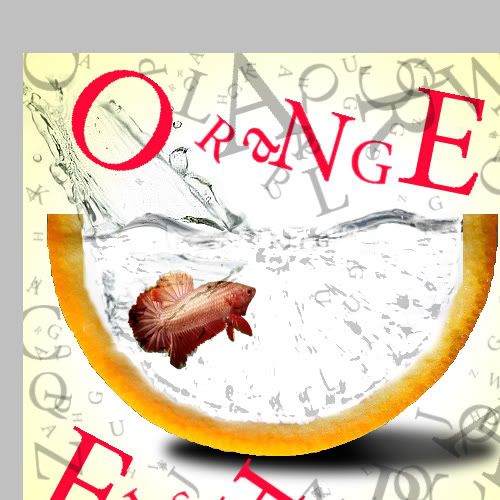bentar lagi upload image da photobucket...lama nih.. 
Added (10 Apr 2009, 11:16 Pm)
---------------------------------------------
1. Buat layar bru, kemudian Buka gambar jeruk, kemudian corp sekitar jeruk dan drag(geser) ke layer layar yg bru.
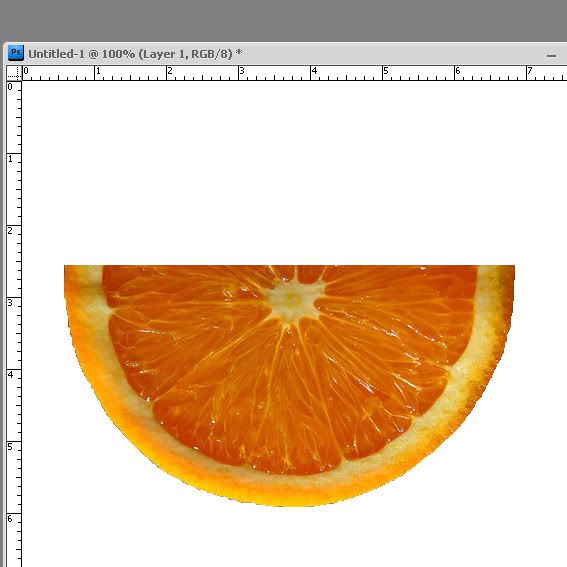
2. Kemudian seleksi daging jeruk dengan menggunakan lasso tool
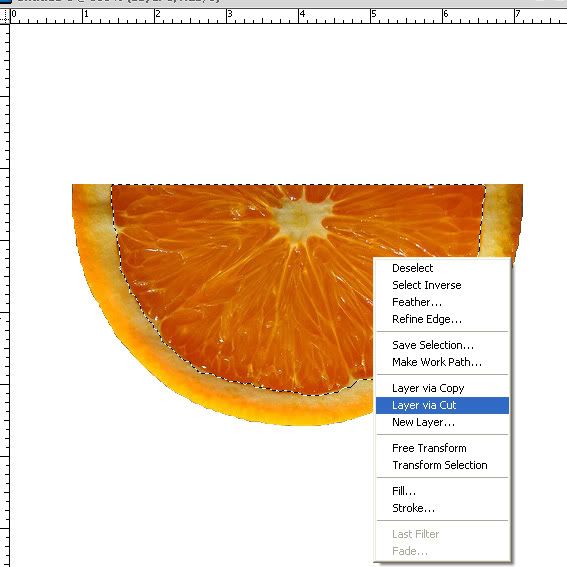
3. Kemudian hilangkan tanda view pda layer daging jeruk, terus akan ad gambar kyk gini
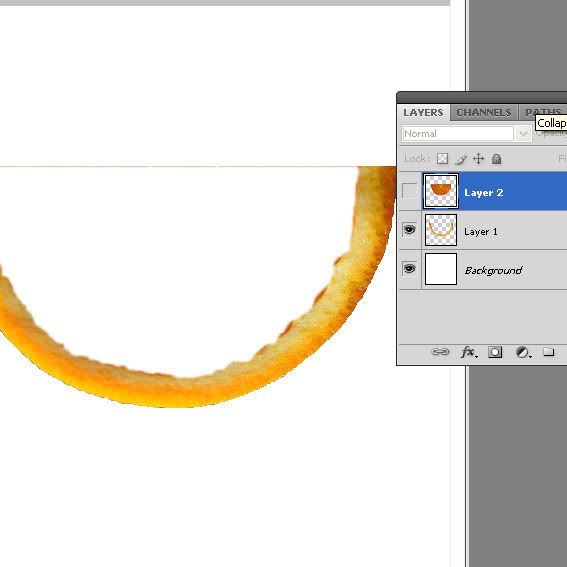
4. Kemudian rapikan dengan brush tools dengan soft round di bagian pinggir”nya
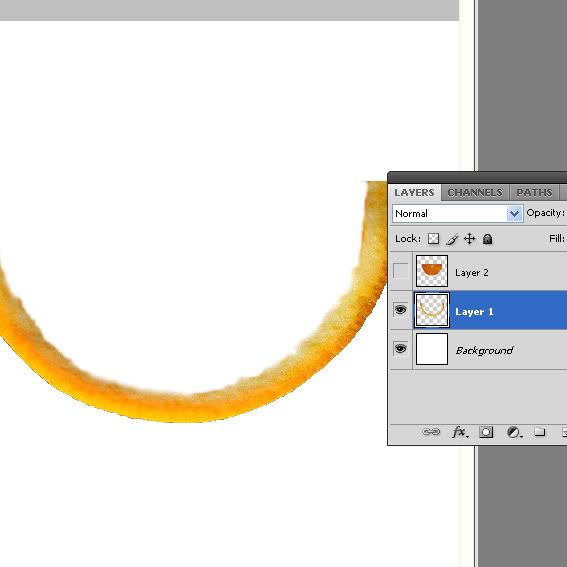
5. Kemudian buka gambar air dan drag ke gambar jeruk, lalu atur besar dan posisinya
6. Matikan tanda view pada layer background, kemudian kembali aktifkan layar air, pake clone stamp untk membuat bagian air pada bagian yang bolong.(gambar yg aq ambil kebetulan ad tulisan istockphoto,karena gambar air datar(datar untuk melakukan effect gelombang sesuai keinginan) yg ketemu hanya ini, tapi gpp krna tulisan itu akan tertutup oleh effect nantinya)^^
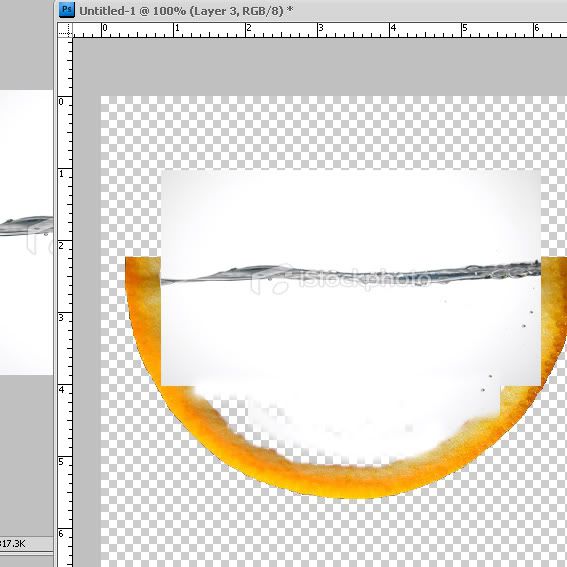
7. Kemudian gunakan erase tool dengan soft round pda bagian pada bagian background putih air sehingga menjadi
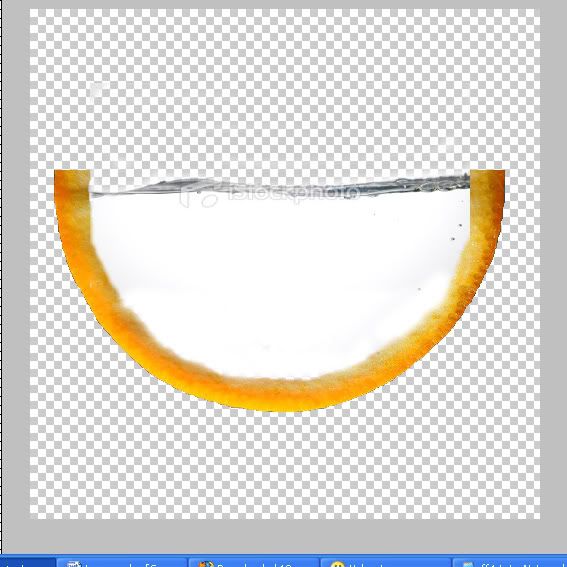
8. Kemudian buka kembali gmabr mata pada layer daging jeruk.
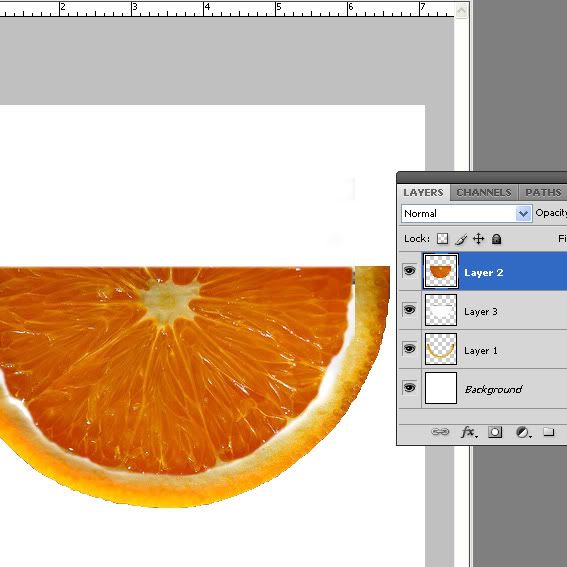
9. Kemudian klik Filter->Stylize->Glowing edges. Dengan opsi edge with 2, edge brighthness 14, smoothness 6
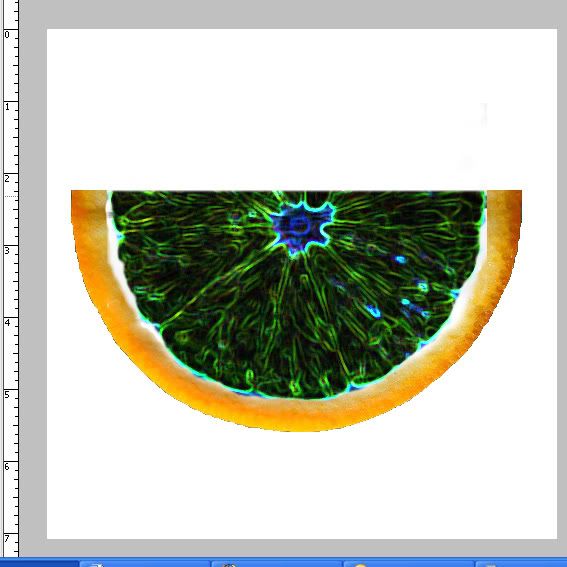
10. Kemudian klik Image->Adjusment->Desaturate, maka akan tampil seperti
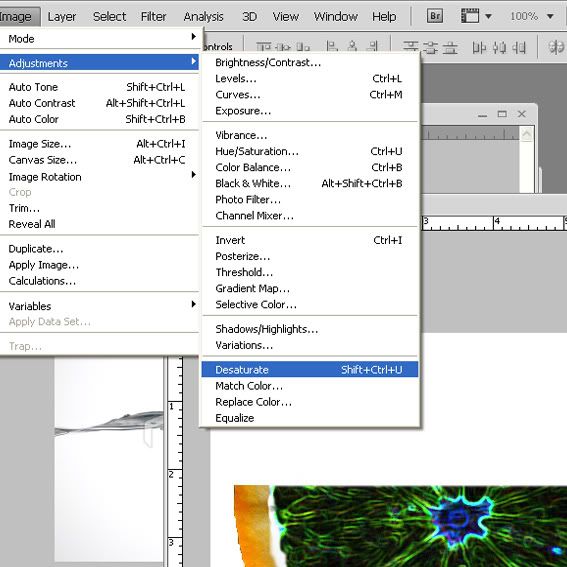
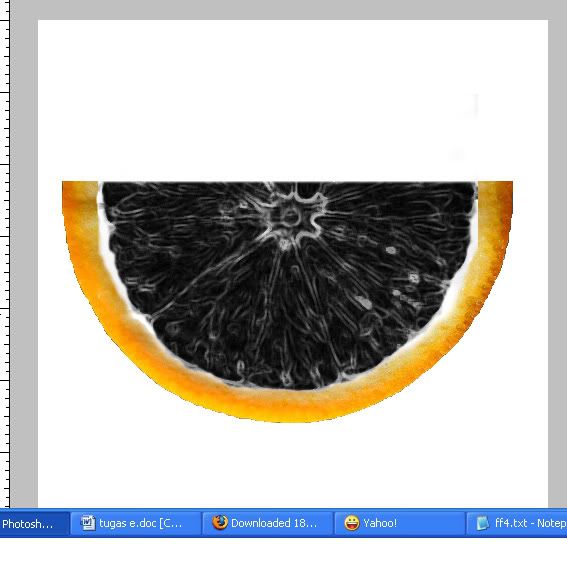
11. Kemudian klik Imgae->Adjustment->levels, lali tentukan option seperti ini
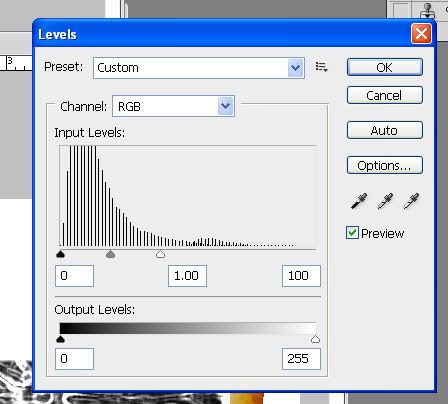
Sehingga menjadi seperti ini

12. Kemudian untuk membentuk detail pada daging jeruk, klik Filter->Stylish->Emboss, pilih option menjadi angle 75drajat, height 17pixel,amount 110, sehingga menjadi seperti ini
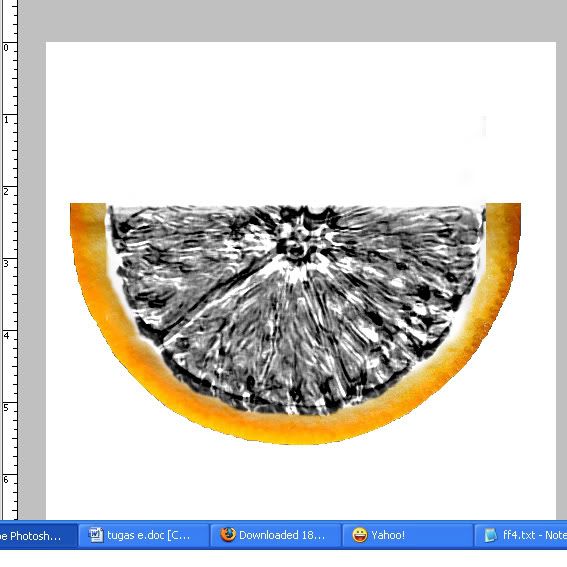
13. Kemudian pilih blending mode menjadi hard light
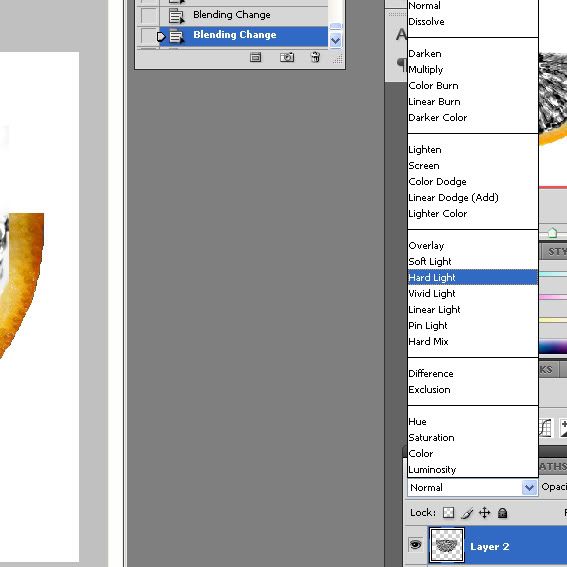
14. Kemudian untuk membuat efek air pada jeruk klik Image->Adjustment->Level. Sesuaikan sehingga menjadi gambar trnasparan..
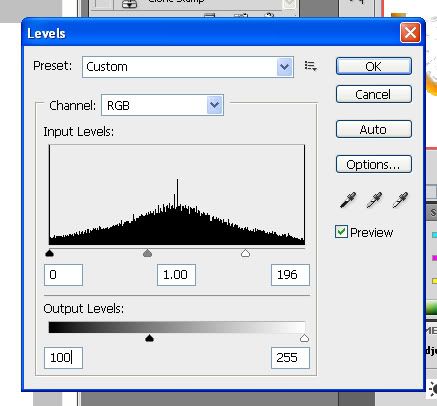
15. Kemudian gunakan erase tools untuk menghilangkan serat daging jeruk yg melebihi gmbar air
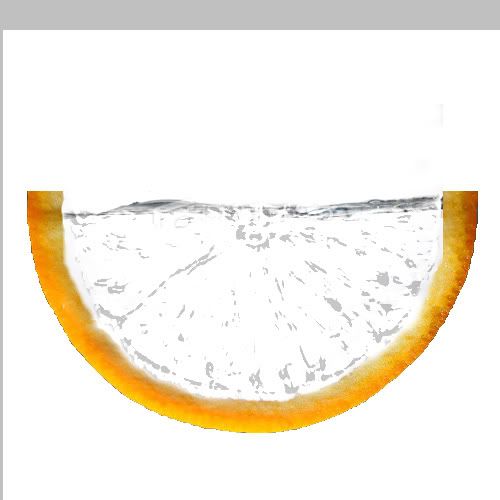
Tidak begitu kelihatan kan tulisan e??
16. Buka gambar ikan dan seleksi ikan tersebut,
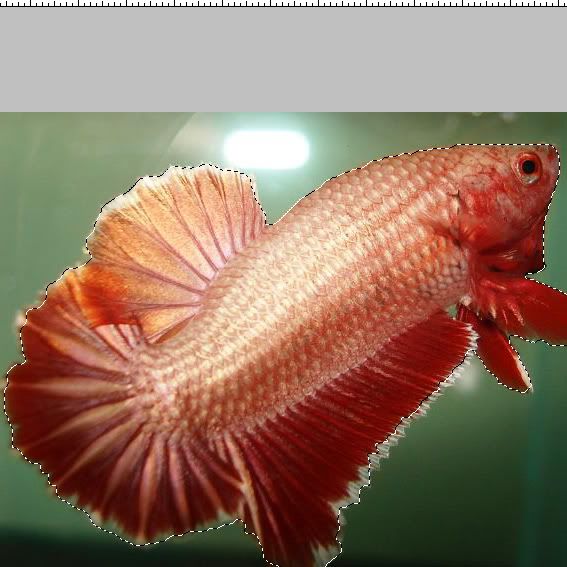
17. Kemudian drag ke gambar jeruk yang tadi. Dan atur ukuran nya, jika ingin aquarium yang rame dengan ikan bias ditambh sendiri..^^\/
18. Ubah blending mode ikan menjadi linear burn
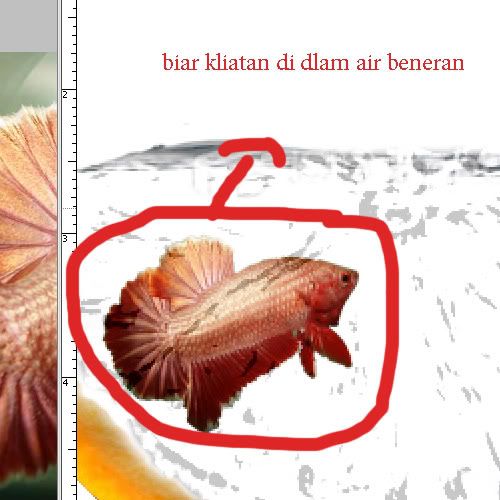
19. Untuk membuat efek splash kita mermelukan gambar splash, buka gambar apa aj yg ad unsure splash dan kita corp dengan seleksi tools
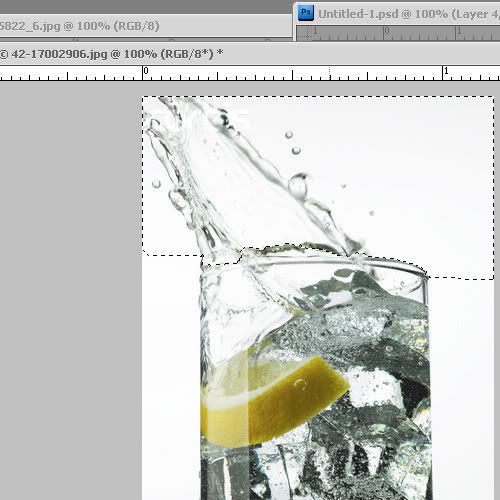
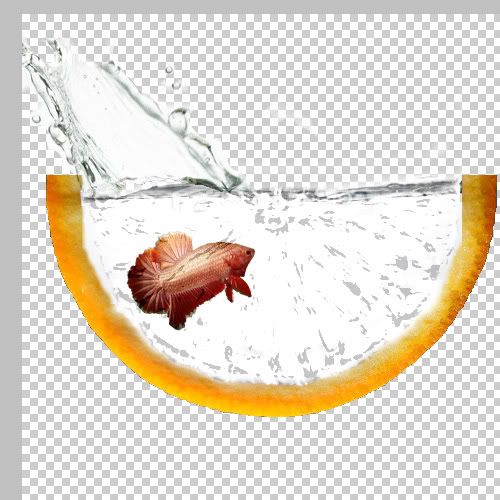
20. Kemudian taruh di daerah jeruk dan gunakan blending mode multiply
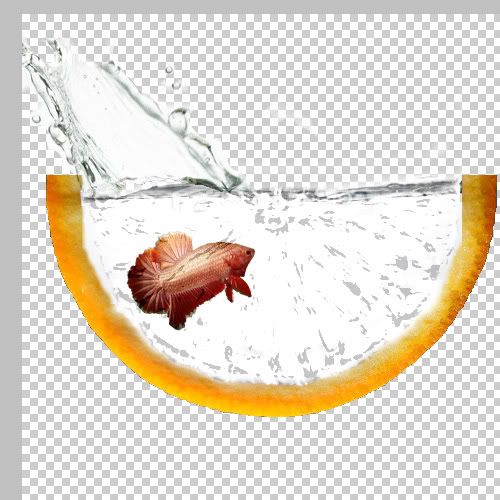
21. Gunakan sharpen tools agar membentuk cipratan air beneran
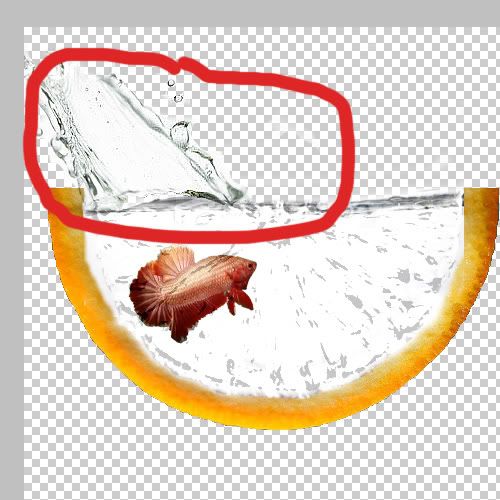
22. Kemudian ambil efek splash bgian dlam air agar terlihat seolah ikan bergerak

23. Drag ke gambar ikan kemudian tekan ctrl dan pencet di bagian ujung dan geser ke bwah sehingga terbentuk kebalik
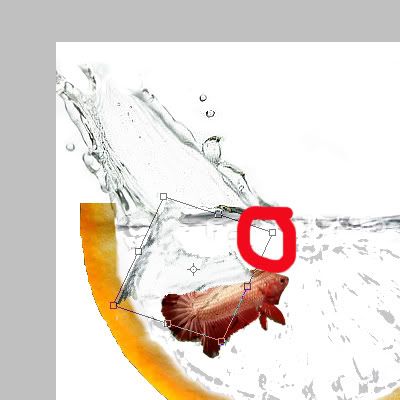
Kemudian pilih blending mode linear burn

24. Kwemudian kita buat back ground.. Kita ambil saja warna Kuning
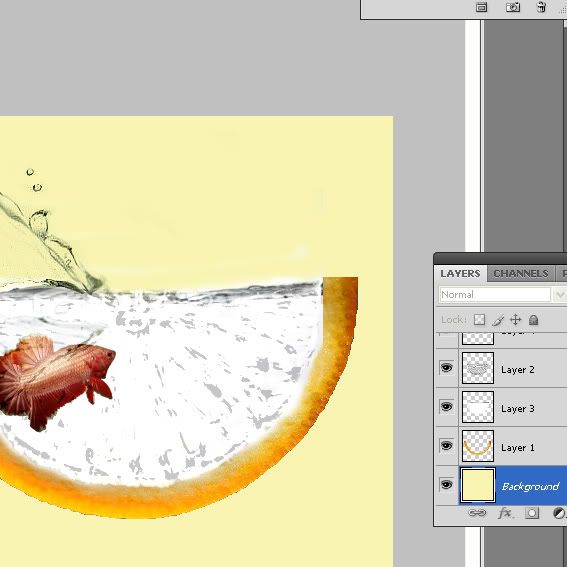
25. Kemudian untuk membuat lebih bagus pilih Filter->Render->Lighning Efect
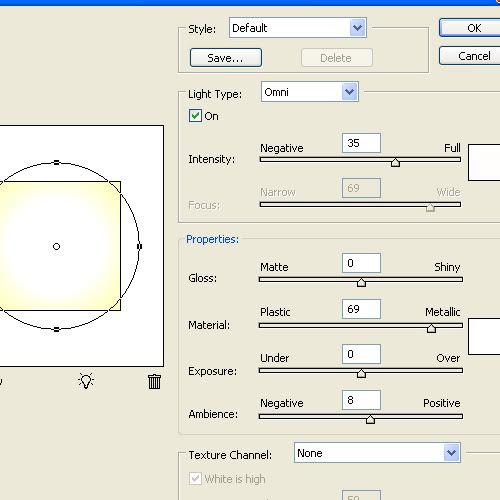
26. Kemudian untuk membuat efek bayangan, gunakan elipse tools dan buat di sekitar bawah jeruk, kemudian pilih filter->blur->Gausian blur
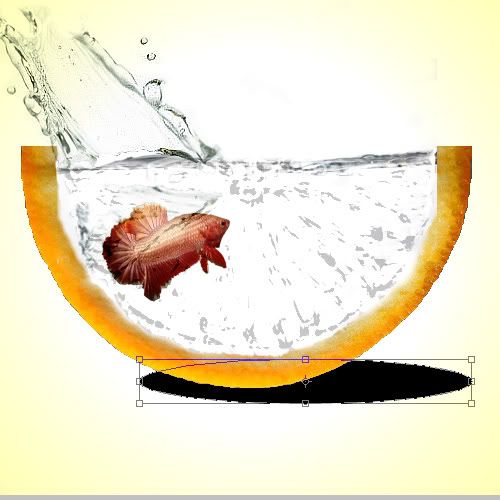

27. Kemudian hapus bayangn agar lebih natural dengan erase.. dengan opacity yang rendah..

28. Terakir, pindah ke layer air.. gunakan Filter->Liquifly.. atur agar tampak seprti gelombang air
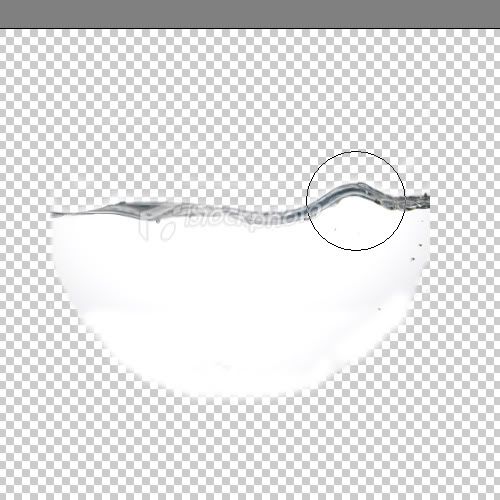
29. HOOORRRAAAAAYYYYYYYYYYYYYYYY………. FINISH!!!
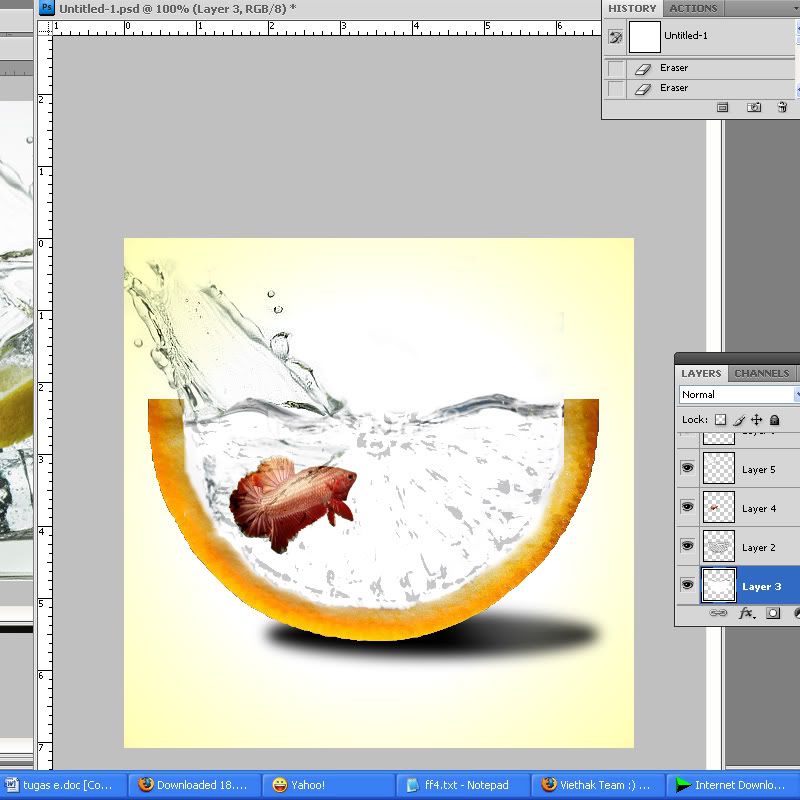
Added (10 Apr 2009, 11:37 Pm)
---------------------------------------------
o ya lupa......
kelompok:
-Daniel XIS4/5
-David XIS4/6
-Anne XIS4/7
-Selina XIS4/22
TUTORIAL : Buku Chip spesial edition+ buku 1000 photoshop trik
 ^_^
^_^  ^_^
^_^  .....
.....
Added (11 Apr 2009, 0:24 Am)
---------------------------------------------
Added (11 Apr 2009, 0:48 Am)
---------------------------------------------
30. Buat lembar bru..ukuran sembarang.
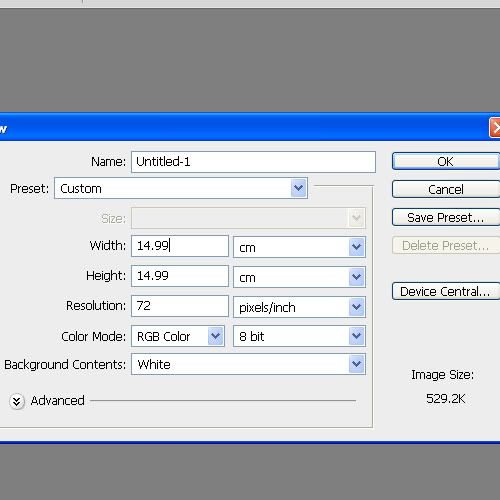
31. Buat tulisan dengan menggunakan Horizon type tools
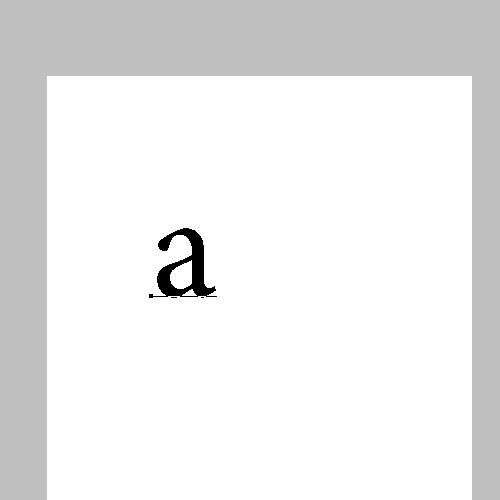
32. Kemudian ctrl klik pada bgian thumbnail
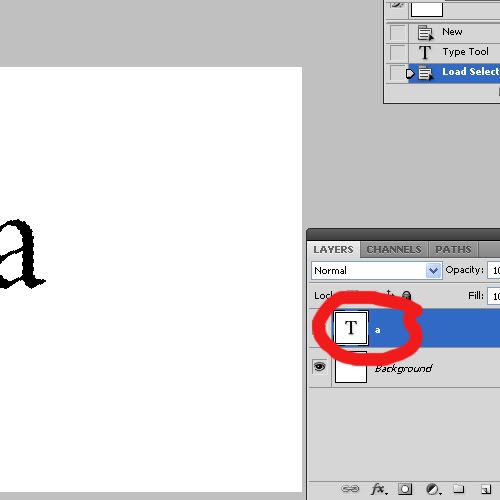
33. Kemudian klik edit->define brush preset
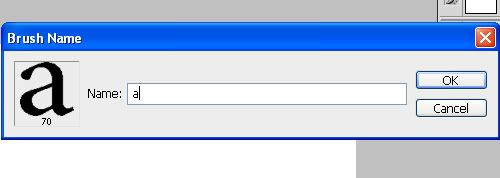
34. Kemudian pilih brush tools kemudian klik kanan. Dan akan kelihatan brush dengan bentuk “a” yg td sudah dibuat
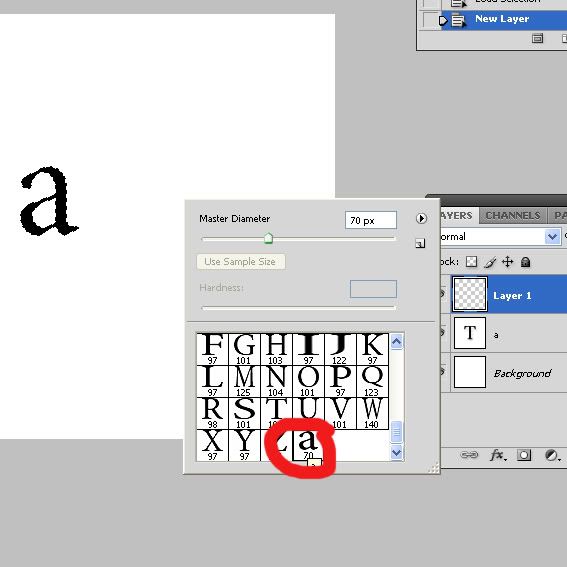
35. Buat secukupnya(klo g mles bole tuh buat A-Z EN a-z)….^^ klo sudah cukup buka brush plate terus klik tanda panah->save brushes
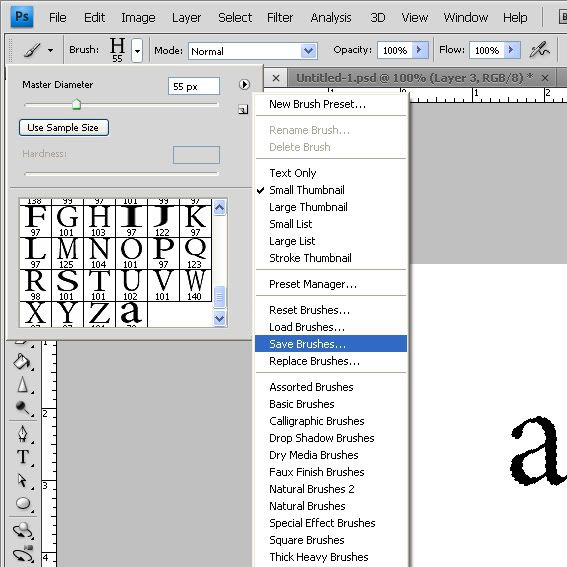
Kemudian save dengan format .abr
36. Kemudian klik windows->brushes . klik shape dynamite, airbrush,smoothing
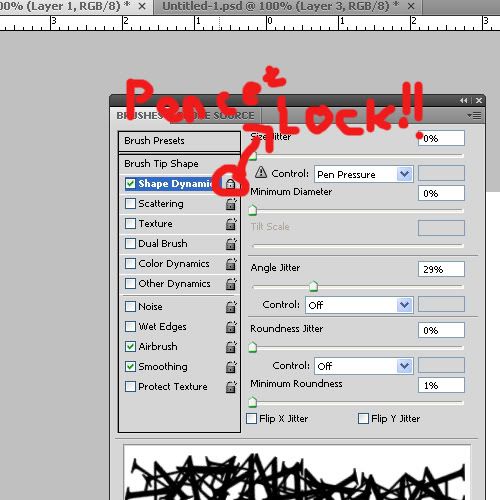
37. Kita kembali pada gambar pertama lalu tmbahkan pada gambar tersebut kata" menggunakan brush td